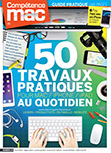
.
Cette fiche pratique vous est offerte par Compétence Mac.
Retrouvez 50 fiches pour Mac, iPhone, iPad dans Compétence Mac n°49,
intitulé « 50 Travaux Pratiques au quotidien pour Mac, iPhone, iPad ».
En kiosque depuis le 31 août 2016. 148 pages.
CLIQUEZ ICI pour découvrir Compétence Mac n°49
Cette fiche pratique vous est offerte par Compétence Mac.
Retrouvez 50 fiches pour Mac, iPhone, iPad dans Compétence Mac n°49,
intitulé « 50 Travaux Pratiques au quotidien pour Mac, iPhone, iPad ».
En kiosque depuis le 31 août 2016. 148 pages.
CLIQUEZ ICI pour découvrir Compétence Mac n°49
On mitraille quotidiennement tout ce qui bouge (ou pas) avec notre iPhone. Même en supprimant manuellement quelques clichés inutiles depuis le smartphone, l’espace libre se réduit rapidement. À moins de posséder un modèle équipé de 64 ou 128 Go, la question de la sauvegarde de ses photos vers son Mac se pose assez vite. Heureusement, il n’est pas nécessaire d’utiliser iTunes pour effectuer cette opération.
Stocker ses photos dans un dossier
Connectez votre iPhone à votre ordinateur. Lancez Transfert d’images depuis votre dossier Applications/Utilitaires. Dans la barre latérale à gauche, cliquez sur l’icône du smartphone dans la rubrique Appareils. L’intégralité de vos images apparaît à droite (1).

Si vous avez choisi d’Optimiser le stockage de l’iPhone dans Réglages | Photos et appareils, seules les vignettes de vos photos sont physiquement contenues dans votre téléphone. Dans ce cas, elles ne seront pas accessibles depuis l’application Transfert d’images. Néanmoins, vos autres appareils reliés au même compte iCloud disposeront des copies haute définition de vos photos.
Si vous sauvegardez les photographies de plusieurs appareils sur le même ordinateur, cliquez sur le menu Images. Sélectionnez Créer un sous-dossier par appareil photo. Cette option, apparue avec macOS Sierra, rangera automatiquement les fichiers de chaque périphérique dans des répertoires spécifiques de votre dossier Images (2).
Si vous sauvegardez les photographies de plusieurs appareils sur le même ordinateur, cliquez sur le menu Images. Sélectionnez Créer un sous-dossier par appareil photo. Cette option, apparue avec macOS Sierra, rangera automatiquement les fichiers de chaque périphérique dans des répertoires spécifiques de votre dossier Images (2).
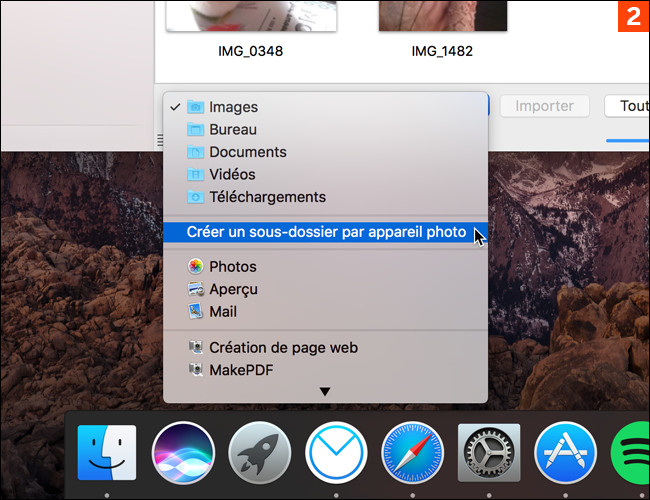
Les photothèques liées à iCloud n’autorisent pas la suppression de fichiers depuis Transfert d’images. Lorsque celles-ci sont copiées sur votre Mac, vous devrez les effacer depuis l’appareil d’origine. Vous êtes informé de cet état lorsqu’un petit nuage s’affiche en face du nom de l’appareil. Dans notre exemple, l’iPad connecté stocke ses propres images sans utiliser les services d’iCloud. Dans ce cas, cochez la petite flèche au bas à gauche de la barre latérale. Cochez Supprimer après l’importation dans le panneau.
Pour sélectionner toutes les photos, utilisez le raccourci [cmd]+[a]. Pour une sélection discontinue, cliquez sur chaque élément avec la touche [cmd] enfoncée. Choisissez le dossier de destination. Par défaut, c’est le répertoire Images, situé dans votre dossier Utilisateur qui accueillera vos clichés. Cliquez sur le bouton Importer. Selon vos réglages, les documents sauvegardés seront automatiquement effacés de l’iPhone ou conservés (3).
Pour sélectionner toutes les photos, utilisez le raccourci [cmd]+[a]. Pour une sélection discontinue, cliquez sur chaque élément avec la touche [cmd] enfoncée. Choisissez le dossier de destination. Par défaut, c’est le répertoire Images, situé dans votre dossier Utilisateur qui accueillera vos clichés. Cliquez sur le bouton Importer. Selon vos réglages, les documents sauvegardés seront automatiquement effacés de l’iPhone ou conservés (3).
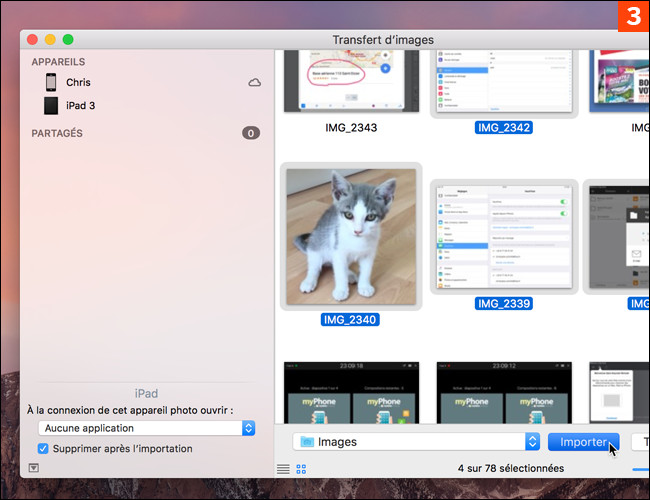
Supprimer les images de l’iPhone
Lancez l’application Photos. Allez dans Toutes les photos (ou l’album de votre choix). Tapotez ensuite sur Choisir en haut à droite. Tapotez sur chaque image à supprimer (4). Une icône de sélection bleue ornera chaque élément. Pour gagner du temps, tapotez sur une vignette puis, sans retirer votre doigt, déplacez-le par-dessus les autres. Tapotez ensuite sur l’icône de corbeille pour les effacer. Un message vous avertit que les éléments seront supprimés de la photothèque iCloud. Cela sera répercuté sur les appareils liés. En dernier recours, si vous pensez avoir détruit des fichiers importants, rendez-vous dans l’album Supprimés récemment. Ces derniers seront effacés automatiquement au bout de trente jours.
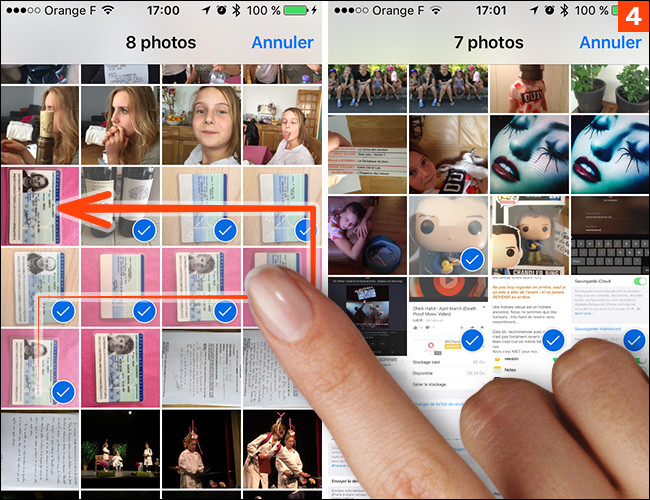
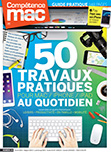
.
Cette fiche pratique vous est offerte par Compétence Mac.
Retrouvez 50 fiches pour Mac, iPhone, iPad dans Compétence Mac n°49,
intitulé « 50 Travaux Pratiques au quotidien pour Mac, iPhone, iPad ».
En kiosque depuis le 31 août 2016. 148 pages.
CLIQUEZ ICI pour découvrir Compétence Mac n°49
Cette fiche pratique vous est offerte par Compétence Mac.
Retrouvez 50 fiches pour Mac, iPhone, iPad dans Compétence Mac n°49,
intitulé « 50 Travaux Pratiques au quotidien pour Mac, iPhone, iPad ».
En kiosque depuis le 31 août 2016. 148 pages.
CLIQUEZ ICI pour découvrir Compétence Mac n°49





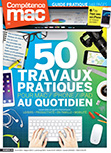

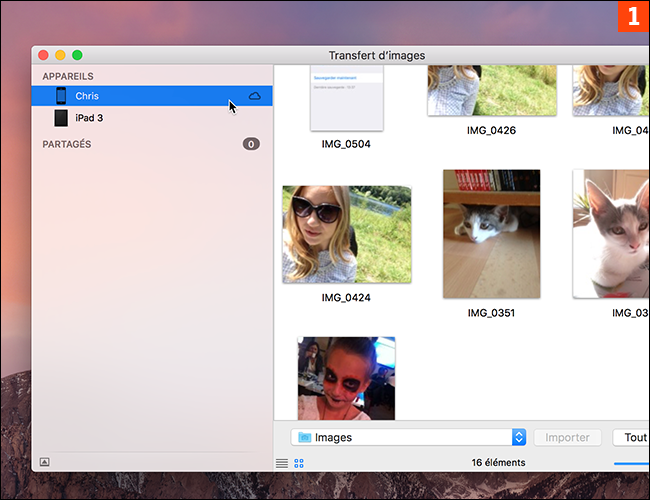
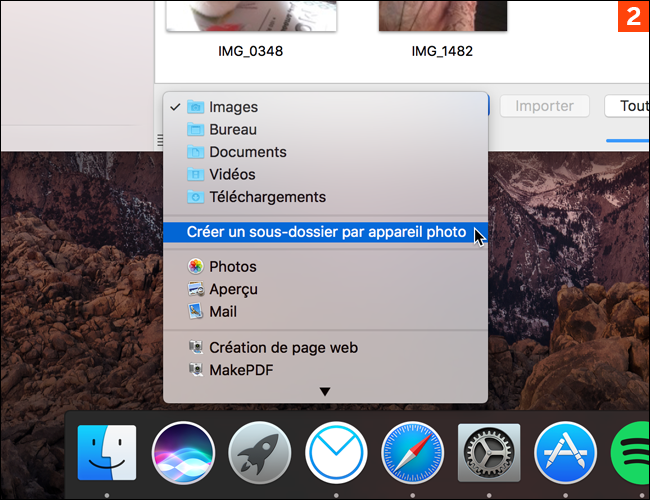
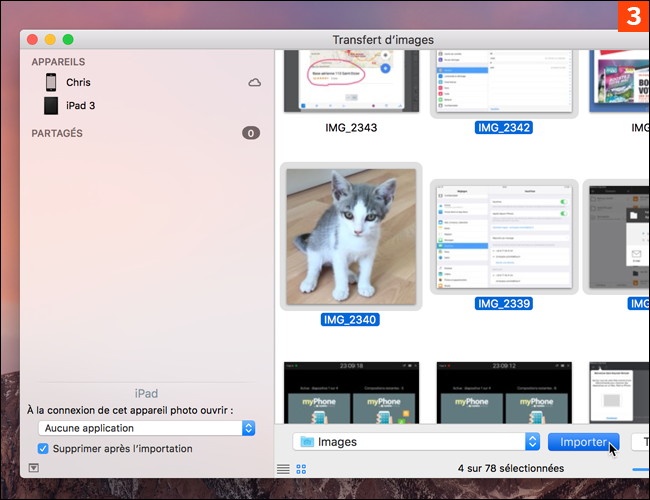
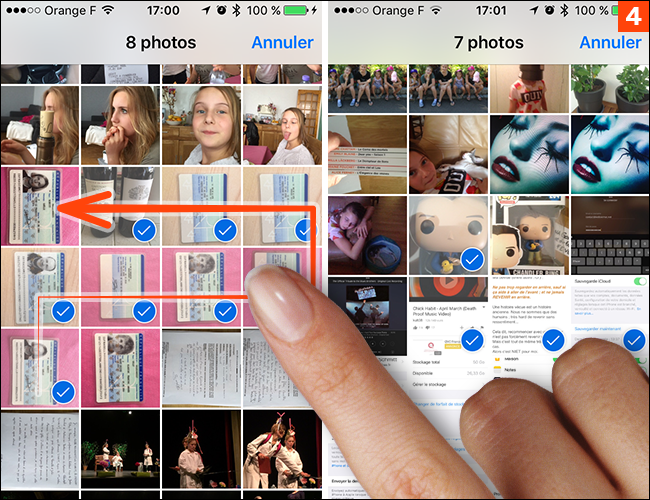
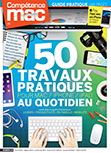
 Ebooks • Comment acheter et mettre à jour nos livres depuis un Mac ou un iPhone/iPad
Ebooks • Comment acheter et mettre à jour nos livres depuis un Mac ou un iPhone/iPad
















